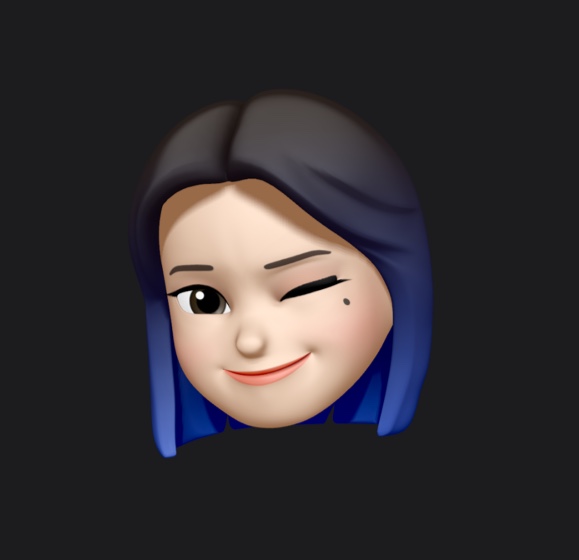[Git] Git Bash 명령어와 사용법 2
🌟 commit, push와 pull & fetch
이번에는 변경사항을 push, pull하는 방법을 알아보자.
💠 git add
- staging 영역에 올리기
먼저 working directory(Local) 상에서의 변경된 내용을 staging 영역에 추가하기 위해, git add 명령어를 사용한다.
$ git add . // 현재 디렉토리 안의 모든 파일
$ git add 파일_이름 // 특정 파일 이름을 뒤에 적으면 그 파일만 올라간다
add .을 사용해 모든 파일을 올렸다고 해도 변경되거나 새로 추가된 파일만이 staging영역에 올라간다.
- 파일 상태 확인
올린 내역을 확인하고 싶다면 git status 명령어를 사용한다.
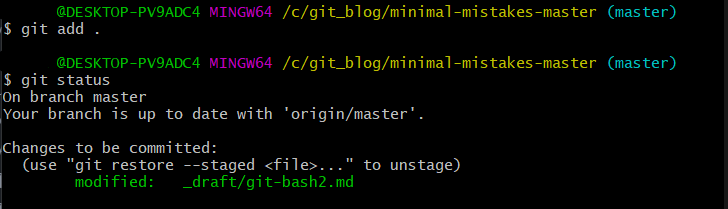
변경된 파일이 있지만 아직 staging 영역에 추가 되지 않았을 경우 빨간색으로 표시되고, add를 하고 나면 초록색으로 바뀌는 것을 확인할 수 있다.

- git add 취소
만약 파일 상태를 Unstage로 변경하고 싶다면 git reset HEAD명령어를 사용한다.
(뒤에 파일 이름을 적으면 해당 파일만 내릴 수 있다.)
$ git reset HEAD
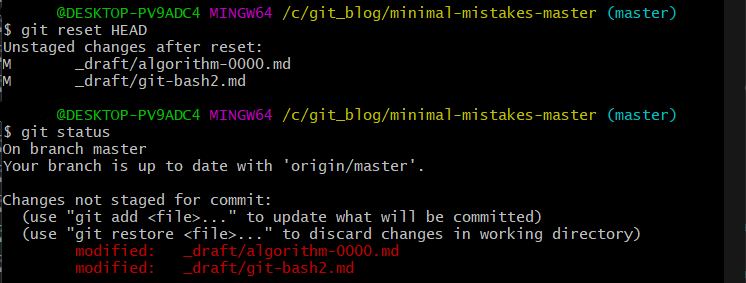
💠 git commit
staging영역에 올라간 파일들은 commit 메시지를 적고 나면 push 할 준비가 끝난다.
$ git commit -m "커밋 내용"
💠 git push
commit message를 적은 후에는 push하고자 하는 브랜치에 푸쉬할수 있다.
$ git push origin 브랜치_이름
여기까지 하면 푸쉬가 끝난다. 이후 리포지토리에 들어가 푸쉬가 잘 됐는지 확인해 보자.
💠 git pull
만약 협업을 하는 경우 현재 working directory와 원격 저장소의 내용이 다를 수 있다. 이때 내 working directory를 최신으로 업데이트 하는 것이 pull이다. pull = fetch + merge이므로 나는 pull을 더 자주 사용한다.
$ git pull origin master
에러가 뜨긴 했지만 git bash 종료 후 다시 들어가니 내역이 잘 업데이트 되긴 했다..
# 카테고리
- BOJ 36
- Algorithm 12
- CodingTest 11
- Web 9
- Javascript 8
- Vue 7
- React 7
- DBProject 4
- Python 3
- Tech-interview 3
- Express 3
- Next 3
- Github 2
- Django 2
- C 1
- C++ 1
- WebGame 1